1с бгу как обновить план счетов
Итак, закончился первый квартал 2019 года, и снова пришла пора сдавать квартальную отчетность. И как всегда в это время у многих пользователей возникает вопрос - как в 1С:БГУ добавить новые отчетные периоды? На протяжении нескольких дней этот вопрос был задан мне уже неоднократно, поэтому решил написать эту статью про создание отчетных периодов в 1С:БГУ обеих редакций.
Кстати, справочник "отчетные периоды" задействован не только при составлении отчетности. Помимо отчетности он нам может понадобиться, например, при заполнении плана-графика финансирования обязательства или при формировании плана ФХД, так что надеюсь данная статья в любом случае вам пригодится.
Если вы ведете учет в программе 1С:БГУ редакция 2.0 можете смело пролистать немного вниз - инструкция для создания отчетных периодов для вас немного ниже. Если вы пользуетесь редакций 1.0 конфигурации 1С:БГУ - продолжаем читать.
Как добавить отчетные периоды в 1С:БГУ редакция 1.0? Для этого идем в меню Операции - справочник - отчетные периоды. Откроется справочник "Отчетные периоды", в котором ищем расположенную на верхней панели кнопку "Заполнить"

При нажатии на кнопку откроется окно "Генерация отчетных периодов", в котором необходимо установить переключатель в положение "Создать новые периоды", указать год начала и окончания заполнения периодов, а так-же выбрать необходимую периодичность - кварталы, полугодия и т.д. После установки необходимых параметров нажимаем "Заполнить".

После выполнения всех вышеописанных действий в 1С:БГУ 1 будут созданы необходимые нам отчетные периоды.
Как добавить отчетные периоды в 1С:БГУ редакция 2.0? Порядок создания отчетных периодов в 1С:БГУ 2 аналогичен порядку создания периодов для редакции 1, описанной выше.
Идем в меню Учет и отчетность - см. также - отчетные периоды (или можно использовать альтернативный вариант - меню "Все функции", справочник - отчетные периоды).
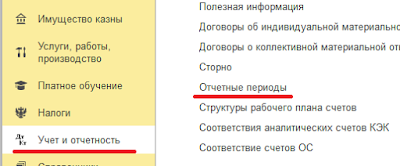
Откроется форма справочника "Отчетные периоды", где необходимо нажать кнопку "Заполнить"
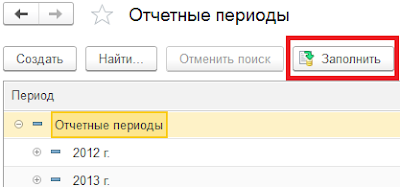
Откроется окно "Генерация отчетных периодов", в котором необходимо установить переключатель в положение "Создать новые периоды", указать год начала и окончания , а так-же выбрать необходимую периодичность. После установки необходимых параметров нажимаем "Заполнить".

Статья была для Вас полезной? Поделитесь с друзьями в социальных сетях и закладках:
В одной из предыдущих статей была освещена тема крупных законодательных изменений в части плана счетов государственных учреждений (Новый план счетов – реализация в 1С: БГУ 8). В этой статье мы пошагово рассмотрим процедуру перевода учета на использование этих законодательных нововведений в программе «1С: Бухгалтерия государственного учреждения 8, редакция 2.0».
Перед тем, как начать рассматривать процесс перехода на новые правила учета, хотелось бы заострить внимание на необходимости осуществить перенос входящих остатков на начало этого календарного года и абсолютно всех оборотов 2018 года.
Если со входящими остатками ясно – требуется перенести их со старых счетов на новые. То с оборотами текущего года всё сложнее, так как с 1 января прошло уже очень много времени, а перенос оборотов 2018 года напрямую со старых счетов на новые (по типу переноса остатков) невозможен.
Поэтому здесь есть 2 варианта:
2. Установить дату перехода, отличную от начала года. Дата перехода – это дата начала месяца, с которого будут применяться новые правила ведения учета. А обороты с начала 2018 года по дату перехода необходимо сторнировать и создать новые, корректные обороты.
Внимание! Вариант трансформации оборотов 2018 года нужно обязательно обсудить с учредителем и отразить в локальном акте организации.
Теперь перейдем к тем инструментам, которые компания 1С подготовила в помощь при переходе на новые правила.
Все новые инструменты по переходу можно найти:
Алгоритм действий следующий:
1. Обязательно сделать архивную копию базы до процедур переноса (обязательное стандартное действие перед любым изменением данных).
2. Укажем выбранную дату перехода, которая согласована с учредителем.
Для этого воспользуемся командой «Применяемые редакции Плана счетов»:
Открывается следующая форма:
По кнопке «Создать» фиксируем выбранную нами дату перехода:
Открывается форма создания, в которой нужно заполнить дату:
В нашей статье рассмотрим пример перехода с 01.06.2018:
Хочу заметить, что дата перехода может быть любой датой внутри месяца, но рекомендую указать начало месяца, чтобы процедуры по переносу оборотов сформировать последним днем предшествующего месяца и затем сразу установить дату запрета. Также обратите внимание, что приступать к переходу на новые правила учета нужно после того, как вами закончены абсолютно все операции месяца, в том числе и все регламентные.
3. Перенос остатков и оборотов
В нашем примере, так как мы рассматриваем перенос остатков и перенос оборотов 2018 года по начало июня 2018 года, перенос остатков будет осуществлен последним днем 2017 года (31.12.2017). А перенос оборотов 2018 года – датой, предшествующей дате перехода.
Инструменты для переноса остатков и переноса оборотов одни и те же:
3.1. Переход на применение приказа 64н (НФА)
Из названия документа понятно, что это помощник для перехода на новые правила учета в части счетов группы 100.00.
Перед тем, как начать рассматривать работу этого документа, необходимо предварительно подготовить некоторые основные средства.
Как известно, согласно новому СГУ «Основные средства», в типы НФА были добавлены 2 новых элемента: биологические ресурсы и инвестиционная недвижимость. Чтобы «Переход на применение приказа 64н (НФА)» в ходе работы смог подобрать основные средства, которые нужно теперь относить к этим двум типам, нужно проанализировать основные средства на балансе учреждения и проставить новые типы.
После воспользуемся переходом на новые счета в части учета НФА:
Форма документа выглядит следующим образом:
Одним из самых важных реквизитов этого документа является вид операции:
Как отмечает компания 1С, очень важно выбирать вид операции последовательно по потребности, то есть перенос должен производиться в том порядке, в каком он указан в списке видов операции.
Обратите внимание, что дата перехода заполняется автоматически:
Также документ позволяет осуществлять переносы по отдельно взятым КФО и счетам:
Рекомендую их применять только в том случае, если учреждение большое, обороты большие и хочется разделить переносы, например, по КФО. Таким образом, документов станет больше. Но, подчеркиваю, необходимо внимательно следить за порядком видов операций.
Таблицу объектов переноса можно заполнить двумя командами:
Перейдем к вкладке «Бухгалтерская операция»:
На этой вкладке автоматически заполнены типовая операция, счет и КЭК. Обратите внимание, что счет и КЭК недоступны для редактирования (так как эти реквизиты переноса рекомендованы письмом Министерства Финансов):
Необходимо заполнить КПС: для учреждений бюджетного и автономного типов нужно выбрать нулевой КПС вида АУ и БУ, с уточнение гКБК, для казенного типа – нулевой КПС вида гКБК.
Обратите внимание, что в таблице указаны новые и старые счета. Старые счета поменять невозможно, а редактирование новых открыто:
Проведенный документ формирует следующие движения по счетам:
Обратите внимание, что перенос входящих остатков формируется через счет 401.30.
Если в учете имеются обороты в 2018 году, и вами была выставлена дата перехода, которая отличается от начала года, то также вместе с проводками по созданию входящих остатков сформируются корректирующие проводки для оборотов 2018 года – сторнируются проводки по старым счета и сформируются с участием новых. Также параллельно с проводками по счетам групп 101.00, 102.00, 108.00 сформируются и проводки по счетам группы 104.00.
3.2. Переход на применение приказа 64н (Расчеты)
Следующим пунктом переноса будет переход на новые правила в части расчетов. Как известно, в новом приказе No255н была введена детализация по КОСГУ доходным и расходным. В связи с этим, состав счетов в группах 205 00, 206 00, 208 00, 209 00, 302 00 также был изменен.
Компанией 1С предусмотрены механизмы переноса данных, но есть один важный момент – при переносе данных в части расчетов важно, чтобы у новых счетов был тот же самый состав субконто, что и у старых.
Что это означает? Если учреждение добавляло субконто на любой из счетов, которые теперь считаются устаревшими – перед переносом важно дополнить этими же субконто новые счета, на которые планируется переносить остатки и обороты. Вероятность потерь данных существует, так как проверка осуществляется также и по позиционному составу субконто.
Также хотелось бы отметить, что в связи с детализацией КОСГУ упраздняются и аналитические балансовые счета по авансам полученным и появляется забалансовый счет АП.
Документ по переносу остатков имеет 3 вида операций. Также рекомендуется применение их по порядку:
3.3. Замена КЭК счетов 104.00
3.4. Переход на применение приказа 64н (КЭК)
Эти два пункта алгоритма перехода предназначены для замены КОСГУ в учете. Представляют собой обработку и документ соответственно:
И в заключении хотелось бы сказать, что работа по переходу на новые положения приказа 64н большая и трудоемкая. Советую после проведения всех стандартных процедур, которые предоставляет компания 1С, проанализировать получившиеся проводки и при необходимости сторнировать отдельные операции, если политика вашего учета предполагает какие-то другие проводки. Можно для этого воспользоваться документом «Операция (бухгалтерская)» или удобной обработкой «Помощник переноса остатков между счетами».
Автор статьи: Светлана Батомункуева
Как известно всем бухгалтерам госсектора, не так давно были подписаны приказы, которые внесли крупные законодательные изменения. В этой статье хотелось бы разобраться, что это за приказы, и как с их подписанием изменяются правила ведения учета, в том числе в программе 1С: Бухгалтерия государственного учреждения 8.
С 1 января 2018 года вступили в законную силу Федеральные стандарты бухгалтерского учета, значительно изменяющие порядок учета – стандарты по учету основных средств, аренды и обесценивания активов.
В связи со вступлением в силу вышеперечисленных стандартов, были подписаны приказы Министерства финансов России, которые вносят изменения в Единый план счетов бухгалтерского учета.
Ниже вы можете увидеть таблицу соответствия приказов (какой приказ изменяет существующий):

Подписание новых приказов было осуществлено в начале мая 2018, но применены нововведения должны быть с 1 января 2018 года.
Отсюда следует вывод, что входящие остатки и все обороты 2018 года должны быть перенесены, согласно новым действующим правилам.
Приказ №64н вносит изменения в приложения 1 и 2 к приказу Министерства Финансов №157н.
В целом, этот приказ добавляет новые синтетические счета, упраздняет ряд старых синтетических счетов, а также изменяет назначение для части счетов.
Все изменения, которые вносит в Единый план счетов бухгалтерского учета этот приказ, можно разделить на три части:
1. Счета, утратившие силу;
2. Новые счета;
3. Счета с измененными правилами использования.
На момент написания статьи нигде не опубликованы какие-либо официальные методические указания по использованию новых счетов, нет таблицы соответствия новых счетов старым. Но просмотреть состояние Единого плана счетов, в т.ч. согласно новым редакциям приказов, можно в программах 1С: Бухгалтерия государственного учреждения 8 редакции 1.0 и редакции 2.0.
В программах 1С указанные изменения вступают в силу, начиная с версий 1.0.52 и 2.0.56 соответственно.
Компанией «1С» переходное состояние счетов организовано с помощью признаков «Начало действия» и «Окончание действия».
План счетов в программе «1С: Бухгалтерия государственного учреждения 8, редакция 2.0» можно найти:
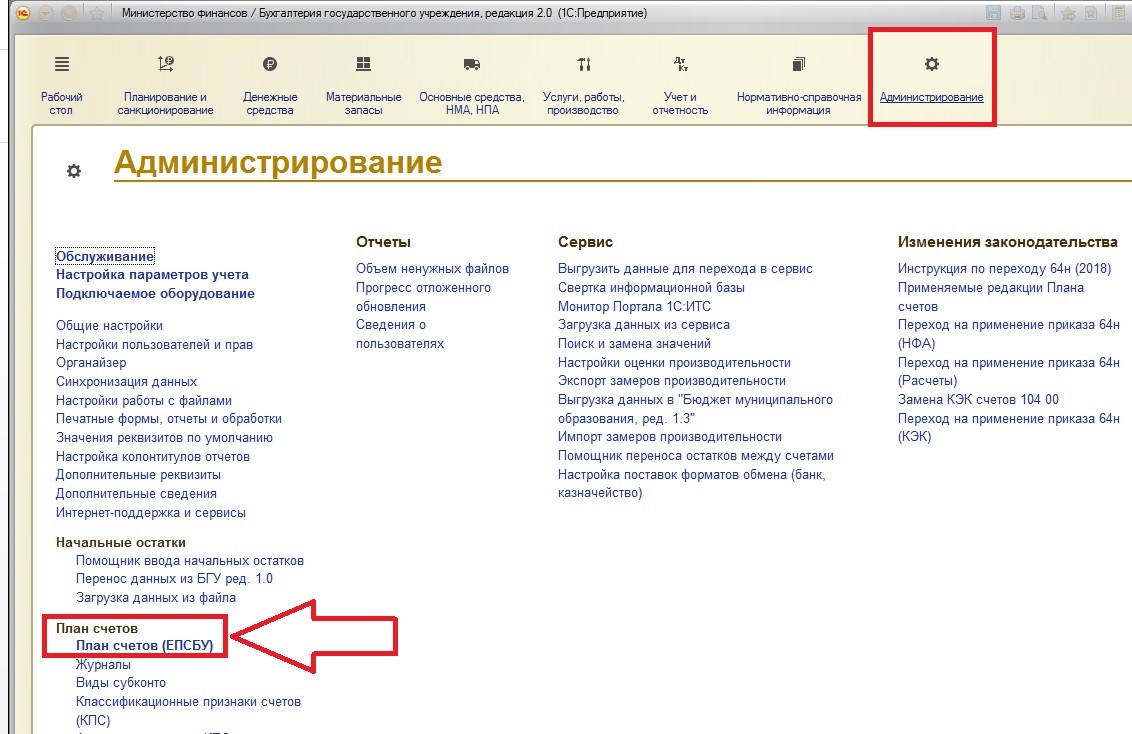
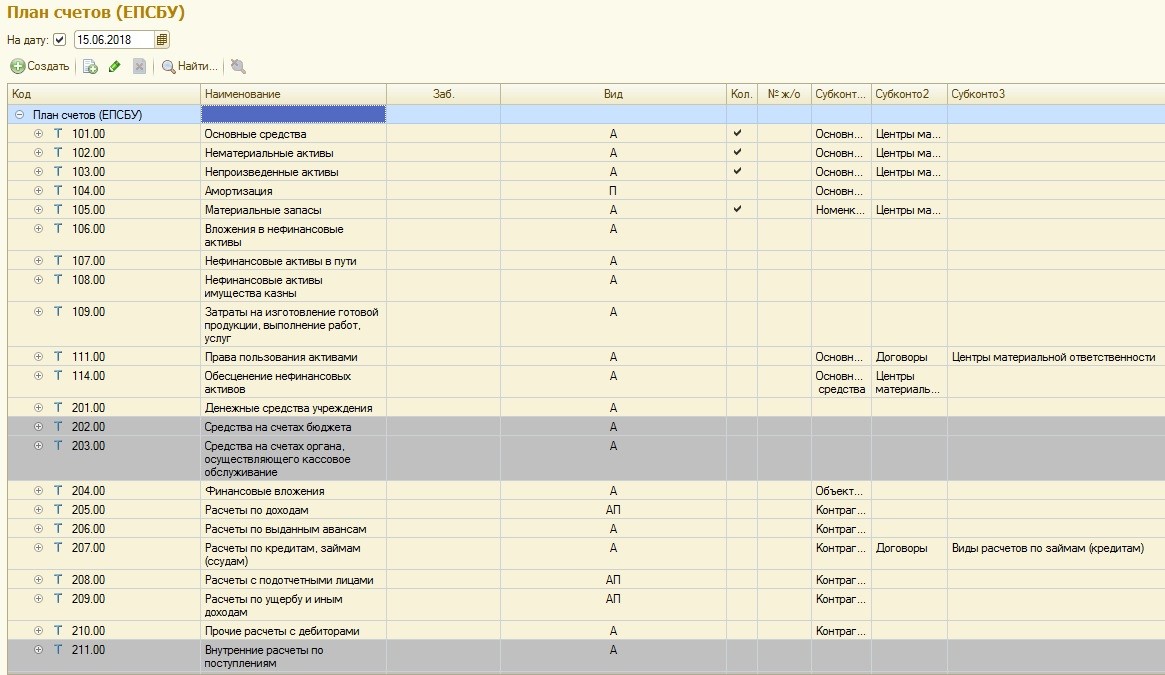
По умолчанию при открытии плана счетов устанавливается отбор по дате актуальности счета на текущий момент:
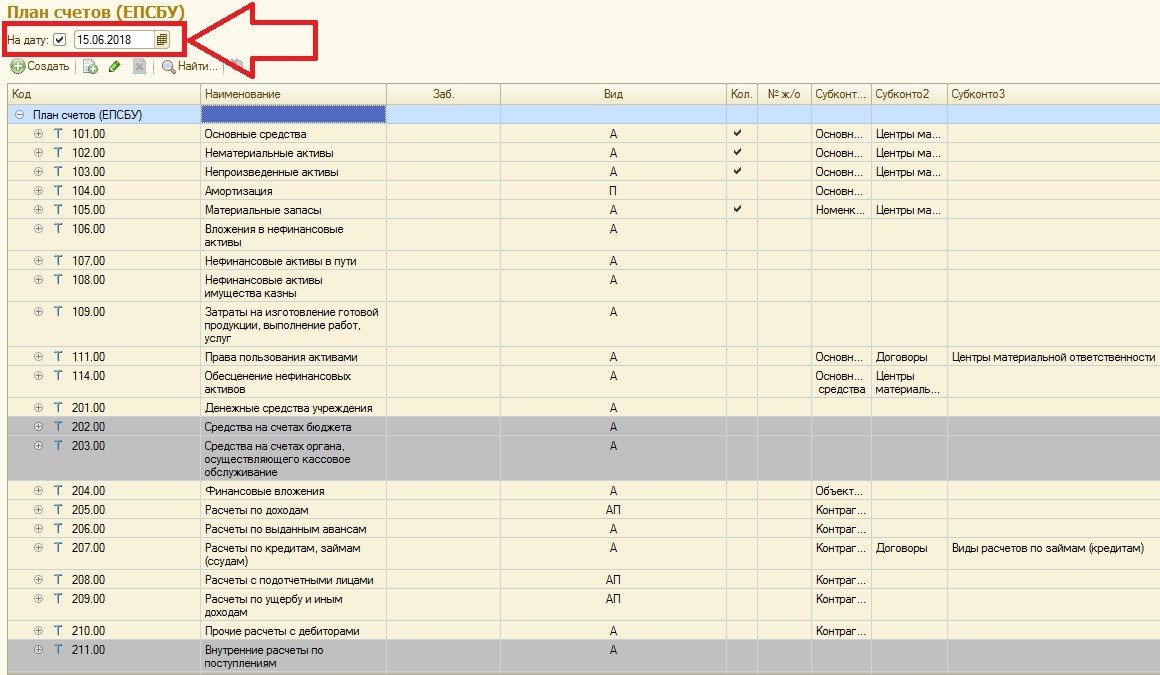
Чтобы просмотреть все счета плана (утратившие силу и актуальные), нужно снять отбор по дате актуальности. При этом реквизиты «Начало действия» и «Окончание действия» становятся видны:
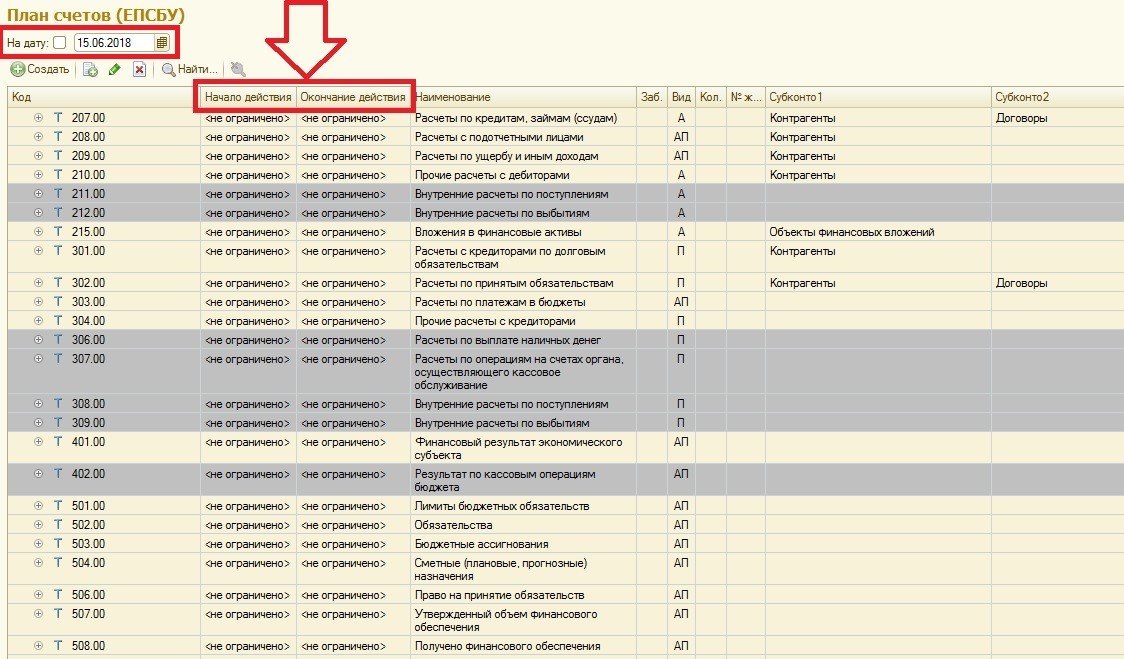
Счета, которые утратили силу в связи с подписанием перечисленных выше приказов, имеют дату окончания действия «31.12.2017» (для того, чтобы обороты по этому счету прошлых периодов оставались в базе):
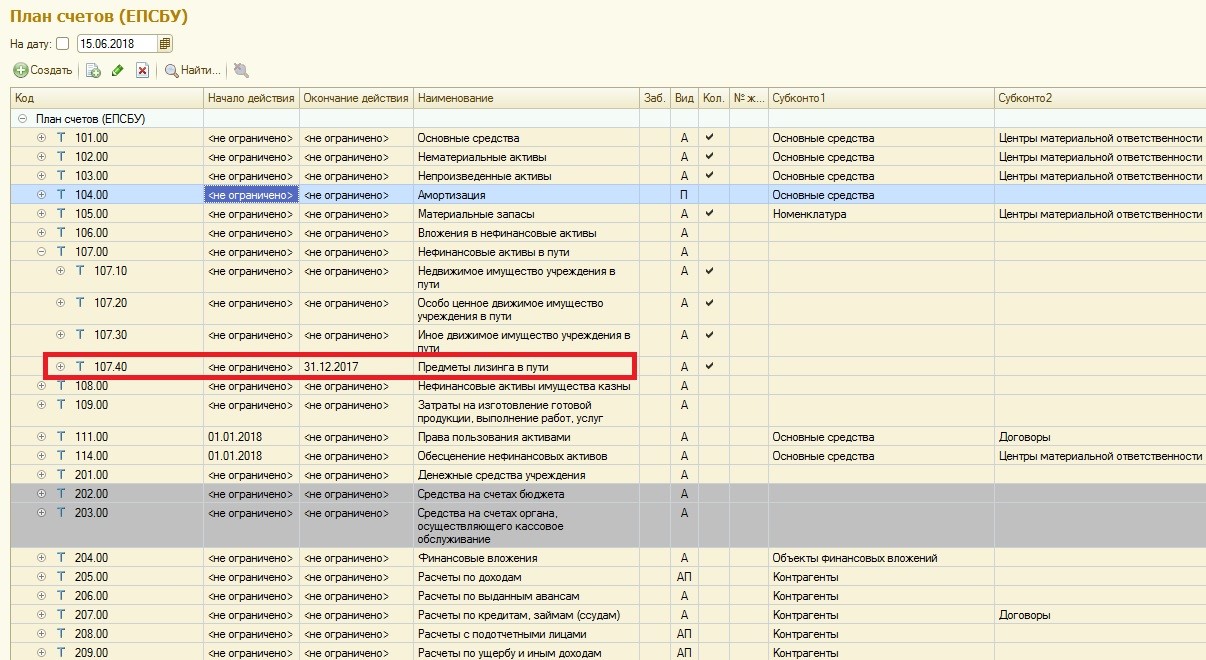
Счета, которые были введены в эксплуатацию, имеют дату начала действия «01.01.2018»:
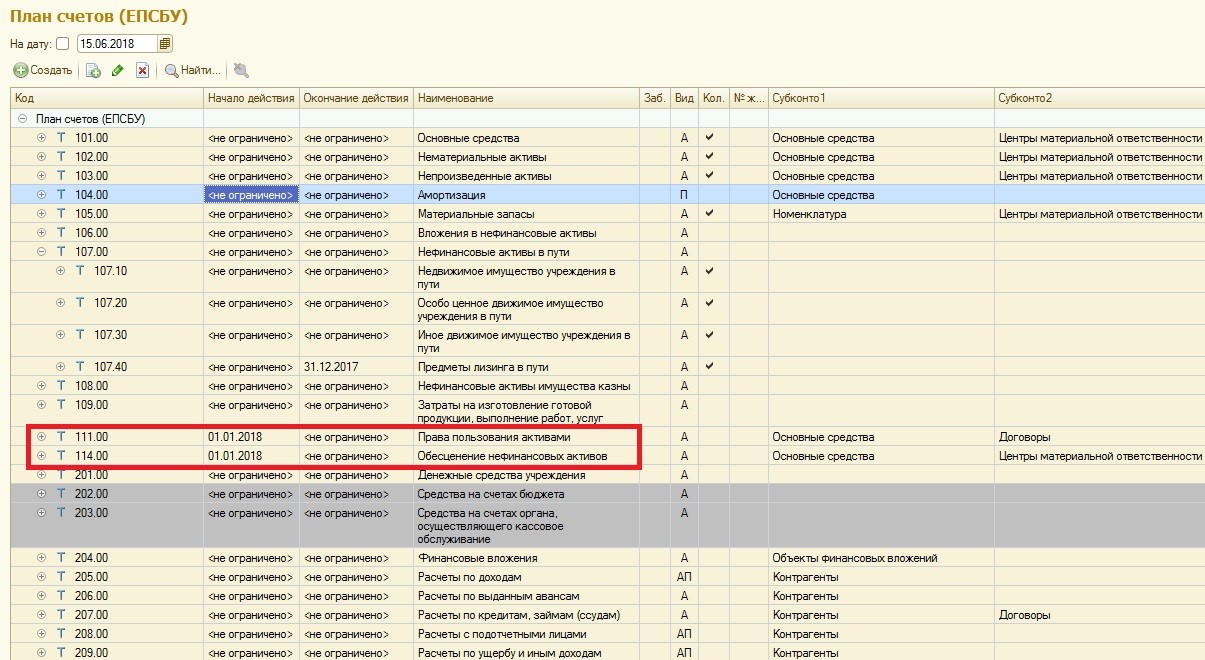
Те счета, которые изменили назначение применения, в плане счетов задвоены. Поясню почему так: счет (а значит, и обороты по этому счету в предыдущих годах) также должен оставаться в базе. Но счета, у которых код остался таким же, но область применения изменилась, будут использоваться в других ситуациях, а значит – важно создать новый счет. Ниже представлены такие счета:
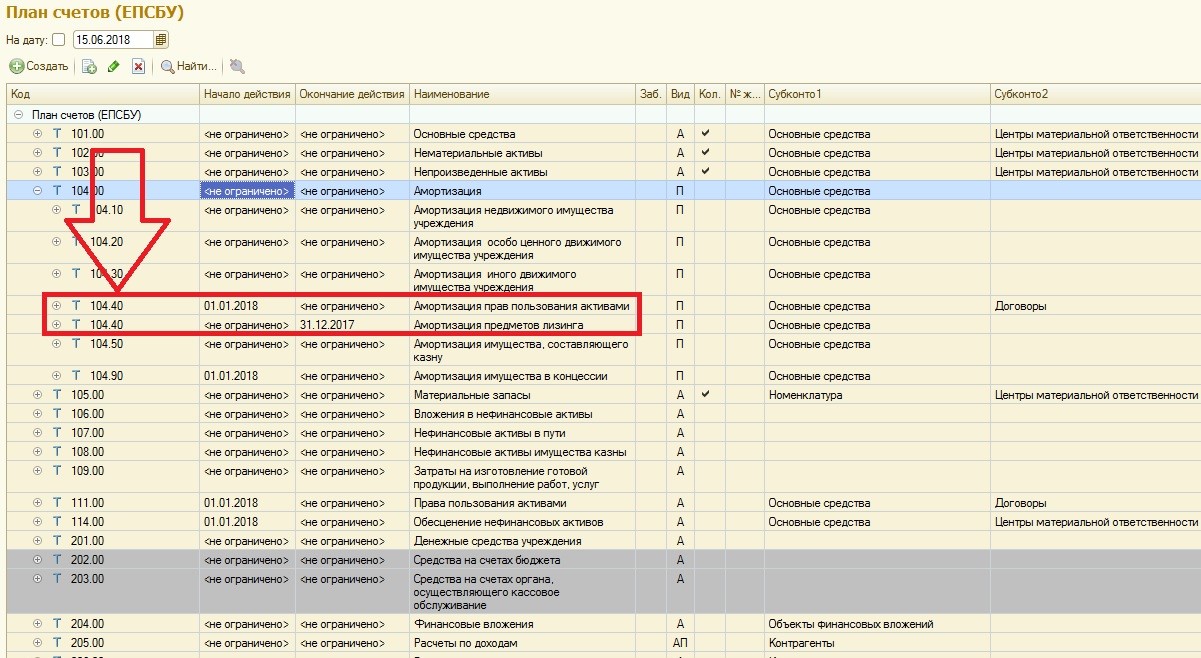
Приказы 65н, 66н, 67н вносят изменения в инструкции применения Единого плана счетов бухгалтерского учета для государственных учреждений с разными организационно-правовыми формами (казенные, бюджетные и автономные).
В целом, изменения ЕПСБУ можно разделить на следующие основные пункты:
1. Изменения, обусловленные новым Федеральным стандартом «Основные средства» (новые правила учета НФА);
2. Изменения, обусловленные новым Федеральным стандартом «Аренда» (новые правила учета объектов аренды арендодателем и арендатором);
3. Изменения по приказу 255н – состав КОСГУ (применение новых КОСГУ с новыми и старыми счетами, сюда же можно отнести исключение счетов в связи с новой детализацией групп КОСГУ).
В наших следующих публикациях для бухгалтеров государственных учреждений речь пойдет о том, как осуществить переход на новые счета и КОСГУ в конфигурации 1С: БГУ 8. Подписывайтесь и следите за нашими рассылками!
В одной из предыдущих статей была освещена тема крупных законодательных изменений в части плана счетов государственных учреждений (Новый план счетов – реализация в 1С: БГУ 8). В этой статье мы пошагово рассмотрим процедуру перевода учета на использование этих законодательных нововведений в программе «1С: Бухгалтерия государственного учреждения 8, редакция 2.0».
Перед тем, как начать рассматривать процесс перехода на новые правила учета, хотелось бы заострить внимание на необходимости осуществить перенос входящих остатков на начало этого календарного года и абсолютно всех оборотов 2018 года.
Если со входящими остатками ясно – требуется перенести их со старых счетов на новые. То с оборотами текущего года всё сложнее, так как с 1 января прошло уже очень много времени, а перенос оборотов 2018 года напрямую со старых счетов на новые (по типу переноса остатков) невозможен.
Поэтому здесь есть 2 варианта:
2. Установить дату перехода, отличную от начала года. Дата перехода – это дата начала месяца, с которого будут применяться новые правила ведения учета. А обороты с начала 2018 года по дату перехода необходимо сторнировать и создать новые, корректные обороты.
Внимание! Вариант трансформации оборотов 2018 года нужно обязательно обсудить с учредителем и отразить в локальном акте организации.
Теперь перейдем к тем инструментам, которые компания 1С подготовила в помощь при переходе на новые правила.
Все новые инструменты по переходу можно найти:
Алгоритм действий следующий:
1. Обязательно сделать архивную копию базы до процедур переноса (обязательное стандартное действие перед любым изменением данных).
2. Укажем выбранную дату перехода, которая согласована с учредителем.
Для этого воспользуемся командой «Применяемые редакции Плана счетов»:
Открывается следующая форма:
По кнопке «Создать» фиксируем выбранную нами дату перехода:
Открывается форма создания, в которой нужно заполнить дату:
В нашей статье рассмотрим пример перехода с 01.06.2018:
Хочу заметить, что дата перехода может быть любой датой внутри месяца, но рекомендую указать начало месяца, чтобы процедуры по переносу оборотов сформировать последним днем предшествующего месяца и затем сразу установить дату запрета. Также обратите внимание, что приступать к переходу на новые правила учета нужно после того, как вами закончены абсолютно все операции месяца, в том числе и все регламентные.
3. Перенос остатков и оборотов
В нашем примере, так как мы рассматриваем перенос остатков и перенос оборотов 2018 года по начало июня 2018 года, перенос остатков будет осуществлен последним днем 2017 года (31.12.2017). А перенос оборотов 2018 года – датой, предшествующей дате перехода.
Инструменты для переноса остатков и переноса оборотов одни и те же:
3.1. Переход на применение приказа 64н (НФА)
Из названия документа понятно, что это помощник для перехода на новые правила учета в части счетов группы 100.00.
Перед тем, как начать рассматривать работу этого документа, необходимо предварительно подготовить некоторые основные средства.
Как известно, согласно новому СГУ «Основные средства», в типы НФА были добавлены 2 новых элемента: биологические ресурсы и инвестиционная недвижимость. Чтобы «Переход на применение приказа 64н (НФА)» в ходе работы смог подобрать основные средства, которые нужно теперь относить к этим двум типам, нужно проанализировать основные средства на балансе учреждения и проставить новые типы.
После воспользуемся переходом на новые счета в части учета НФА:
Форма документа выглядит следующим образом:
Одним из самых важных реквизитов этого документа является вид операции:
Как отмечает компания 1С, очень важно выбирать вид операции последовательно по потребности, то есть перенос должен производиться в том порядке, в каком он указан в списке видов операции.
Обратите внимание, что дата перехода заполняется автоматически:
Также документ позволяет осуществлять переносы по отдельно взятым КФО и счетам:
Рекомендую их применять только в том случае, если учреждение большое, обороты большие и хочется разделить переносы, например, по КФО. Таким образом, документов станет больше. Но, подчеркиваю, необходимо внимательно следить за порядком видов операций.
Таблицу объектов переноса можно заполнить двумя командами:
Перейдем к вкладке «Бухгалтерская операция»:
На этой вкладке автоматически заполнены типовая операция, счет и КЭК. Обратите внимание, что счет и КЭК недоступны для редактирования (так как эти реквизиты переноса рекомендованы письмом Министерства Финансов):
Необходимо заполнить КПС: для учреждений бюджетного и автономного типов нужно выбрать нулевой КПС вида АУ и БУ, с уточнение гКБК, для казенного типа – нулевой КПС вида гКБК.
Обратите внимание, что в таблице указаны новые и старые счета. Старые счета поменять невозможно, а редактирование новых открыто:
Проведенный документ формирует следующие движения по счетам:
Обратите внимание, что перенос входящих остатков формируется через счет 401.30.
Если в учете имеются обороты в 2018 году, и вами была выставлена дата перехода, которая отличается от начала года, то также вместе с проводками по созданию входящих остатков сформируются корректирующие проводки для оборотов 2018 года – сторнируются проводки по старым счета и сформируются с участием новых. Также параллельно с проводками по счетам групп 101.00, 102.00, 108.00 сформируются и проводки по счетам группы 104.00.
3.2. Переход на применение приказа 64н (Расчеты)
Следующим пунктом переноса будет переход на новые правила в части расчетов. Как известно, в новом приказе No255н была введена детализация по КОСГУ доходным и расходным. В связи с этим, состав счетов в группах 205 00, 206 00, 208 00, 209 00, 302 00 также был изменен.
Компанией 1С предусмотрены механизмы переноса данных, но есть один важный момент – при переносе данных в части расчетов важно, чтобы у новых счетов был тот же самый состав субконто, что и у старых.
Что это означает? Если учреждение добавляло субконто на любой из счетов, которые теперь считаются устаревшими – перед переносом важно дополнить этими же субконто новые счета, на которые планируется переносить остатки и обороты. Вероятность потерь данных существует, так как проверка осуществляется также и по позиционному составу субконто.
Также хотелось бы отметить, что в связи с детализацией КОСГУ упраздняются и аналитические балансовые счета по авансам полученным и появляется забалансовый счет АП.
Документ по переносу остатков имеет 3 вида операций. Также рекомендуется применение их по порядку:
3.3. Замена КЭК счетов 104.00
3.4. Переход на применение приказа 64н (КЭК)
Эти два пункта алгоритма перехода предназначены для замены КОСГУ в учете. Представляют собой обработку и документ соответственно:
И в заключении хотелось бы сказать, что работа по переходу на новые положения приказа 64н большая и трудоемкая. Советую после проведения всех стандартных процедур, которые предоставляет компания 1С, проанализировать получившиеся проводки и при необходимости сторнировать отдельные операции, если политика вашего учета предполагает какие-то другие проводки. Можно для этого воспользоваться документом «Операция (бухгалтерская)» или удобной обработкой «Помощник переноса остатков между счетами».
Автор статьи: Светлана Батомункуева
Большинство пользователей программных продуктов 1С, особенно в государственных учреждениях, для которых собственно и создан данный сайт обычно не ломают голову над вопросом "Как обновить конфигурацию 1С?". Обычно для этих целей приглашают специалиста из обслуживающей организации, либо если же в учреждении есть свой "штатный" программист то вопросами обновления конфигураций 1С занимается как правило он. Но очень часто возникает ситуация, когда денег на обслуживание сверху выделяют мало. Тогда у пользователя обычно и возникает вопрос - а не могу ли я сам (сама) обновить конфигурацию 1С?
Да, в наше время, когда требования к уровню учета растут, а законодательство постоянно меняется обновление программ приходится делать довольно часто, что связано в свою очередь с большими финансовыми затратами, особенно в том случае, если Вам приходится пользоваться услугами фирм-франчайзи 1С. Еще сложнее приходится тем, кто находится достаточно далеко от больших населенных пунктов и специалиста приходится вызывать из районного центра, а то и города, который расположен где-нибудь за что километров от вас.
Итак, вы решили обновить конфигурацию вашей рабочей базы 1С своими силами. Что для этого нужно?
Для начала, перед выполнением обновления необходимо сохранить информационную базу. Более подробно об этом расскажет статья "сохранение - восстановление информационной базы 1С". Я думаю не нужно объяснять чем чревато, если вы пропустите этот шаг и приступите непосредственно к обновлению.
После того как вы создали резервную копию вашей информационной базы приступаем к обновлению. Для удобного доступа к файлам обновлений лично я рекомендую для начала прописать путь к ним в системе 1С. Для этого нужно открыть окно со списком информационных баз и нажать "настройка". В появившемся окне в поле "Каталоги шаблонов конфигураций и обновлений" вам нужно указать путь, куда вы будете устанавливать свои обновления. Например, если вы создали на диске "С:" папку "обновления", то путь в этом случае будет "С:\обновления". После выбора пути нажимаем ОК.
Затем нам надо установить все обновления в этот каталог. Найти установочные файлы обновлений можно:
Помните: если вы хотите обновить сразу на несколько релизов, то вам нужно обновлять последовательно с релиза на релиз. То есть если релиз вашей рабочей базы (например "1С:Бухгалтерия государственного учреждения") 1.0.10.2 а вам нужно обновить на релиз 1.0.14.2 то вам нужно установить все промежуточные релизы.
После установки в режиме "Конфигуратор" идем в меню "Конфигурация - открыть конфигурацию". Тут скорее всего придется немного подождать, так как открытие конфигурации занимает время.
Теперь приступаем непосредственно к процессу обновления конфигурации 1С. Идем в меню "Конфигурация - поддержка - обновить конфигурацию". В открывшемся окне оставляем переключатель на пункте "Поиск доступных обновлений (рекомендуется)", жмем "Далее". На следующем этапе оставляем галочку на пункте "Искать в текущих каталогах шаблонов конфигураций и обновлений" и снова нажимаем "Далее".
Если все перечисленные выше пункты вы сделали правильно, то появится окно со списком шаблонов обновлений которое выглядит следующим образом:

Выделяем мышью строку с цифрами обозначающими номер нового релиза (в нашем примере это 1.0.10.2) и нажимаем "Готово". Перед вами откроется окно в котором будет описан порядок обновления на данный релиз. Рекомендую ознакомиться с этой информацией, так как помимо информации о том как обновить конфигурацию там довольно часто содержится кое-какая дополнительная информация (Например для конфигурации "1С: Бухгалтерия государственного учреждения, редакция 1.0" там бывает описан порядок обновления регламентированной отчетности, порядок установки новой бюджетной классификации, порядок загрузки новых форматов обмена с казначейством и еще много нужной и полезной информации). Так же с этой информацией можно ознакомиться, открыв файл "1cv8upd.htm", который расположен в каталоге, куда вы установили файлы обновлений.
После того, как вы ознакомились (или не ознакомились) с порядком обновления, нажимаем "Продолжить обновление". Затем в окне с информацией о конфигурации поставщика нажимаем "ОК" , ждем некоторое время и на вопрос "Выполнено обновление конфигурации. Обновить конфигурацию базы данных?" отвечаем "Да" и снова немного ждем.
В появившемся окне "Реорганизация информации" нажимаем "Принять" и снова немножко ждем, когда закончится процесс реорганизации. Далее идем в меню "Конфигурация - Закрыть конфигурацию", затем закрываем конфигуратор и открываем нашу базу в режиме "1С Предприятие" (то есть в обычном рабочем режиме).
Если Вы все сделано правильно, то при открытии базы соглашаемся с тем, что обновление получили легально, а затем ждем, пока обновление закончится и выйдет информация о том, что обновилось в этом релизе.
Конечно, на первый взгляд процесс обновления конфигурации кажется сложным, особенно для простого бухгалтера, но сделав обновление самостоятельно один раз вы быстро поймете, что процесс этот совсем не сложен. Более того обновление собственными силами поможет вам неплохо сэкономить деньги на вызове специалиста, а значит выделенные средства можно будет потратить с гораздо большей пользой.
Статья была для Вас полезной? Поделитесь с друзьями в социальных сетях и закладках:
Читайте также:


